
МУЗЫКАЛЬНАЯ РАБОЧАЯ СТАНЦИЯ KORG PA500
.pdf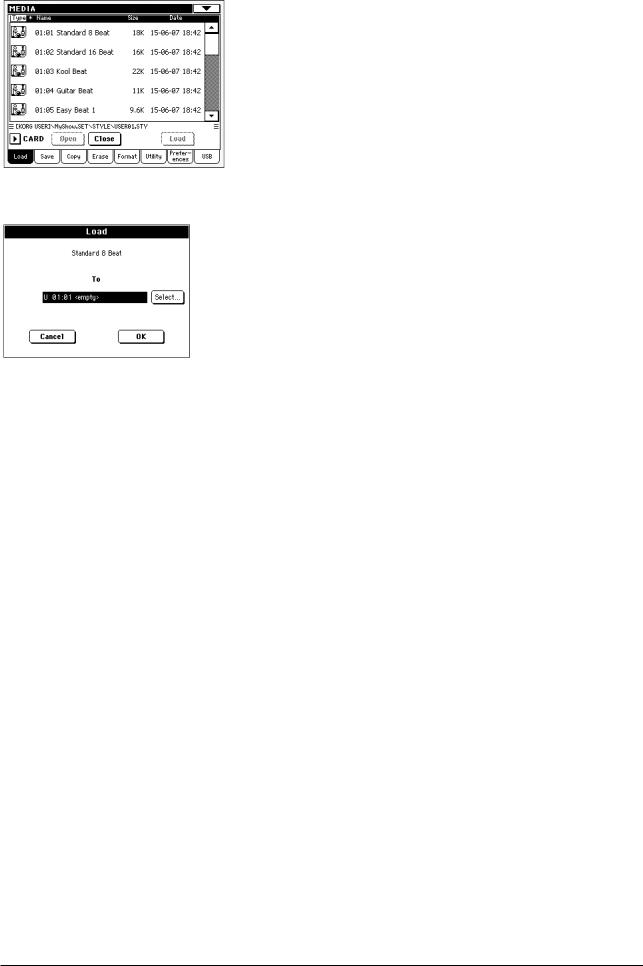
5. Выберите банк, который необходимо загрузить, и прикоснитесь к кнопке Open.
6.Выберите объект, который необходимо загрузить, и прикоснитесь к кнопке Load. Раскроется диалоговое окно, позволяющее выбрать позицию в пользовательской памяти.
В соответствии с установками, приведенными на данной картинке, выбранный стиль загружается в позицию 01 банка U01 (кнопка USER1). Находившийся ранее в этой позиции стиль стирается.
Пустые позиции обозначаются как <empty>.
7. Выберите позицию-приемник и прикоснитесь к кнопке OK.
Внимание: после выполнения операции пользовательские данные объекта-приемника стираются.
Загрузка данных Pa800
Pa500 полностью совместим по данным с Pa800. Имейте в виду, что Pa500 не загружает данные пользовательских сэмплов PCM, не имеет секции голосового процессора, а также различается по составу заводских программ, наборов ударных и данных PCM.
В то же время, большинство данных Pa500 распознаются Pa800. Однако имейте в виду, что из-за различий в организации и содержимом, база данных SongBook будет обращаться к различным стилям.
Загрузка данных Pa1X
Pa500 полностью совместим по данным с Pa1X. Возможно некоторое различие в параметрах эффектов. Также имейте в виду, что Pa500 не загружает данные пользовательских сэмплов PCM и не имеет секции голосового процессора.
Аналогично, большая часть данных Pa500 распознается Pa1X (с операционной системой версии 3.0 и выше). Однако, имейте в виду следующее:
•Pa500 имеет расширенный диапазон эффектов, которые могут отсутствовать в Pa1X.
•Вследствие различий в структуре и содержимом, база музыкальных данных SongBook будет обращаться к различным стилям.
Загрузка данных Pa80/60
Pa500 полностью совместим по данным с Pa80/60. Единственное отличие заключается в том, что папка “SOUND” в Pa500 именуется в Pa80/60 как “PROGRAM”. Таким образом, чтобы загрузить программы с диска Pa80/60 необходимо сделать следующее:
•Перед загрузкой папки “.SET” переименовать на компьютере папку “PROGRAM” в “SOUND”, либо
•Сначала загрузить папку “.SET”, а затем — отдельно файл “.PCG” папки “PROGRAM”.
Korg Pa500. Руководство пользователя |
<217> 271 |
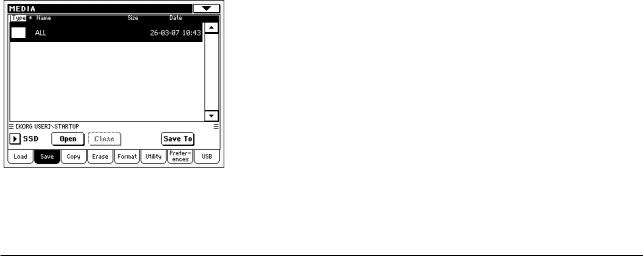
Загрузка данных моделей серии i
Pa500 совместим по стилям с инструментами старых моделей серии i. Их можно загружать как обычные данные для Pa500.
1.Скопируйте данные старых моделей серии i на карту и вложите карту в слот Pa500.
2.Для загрузки режима Media нажмите кнопку MEDIA. Перейдите к странице Load.
3.Находясь на странице Load, выберите из ниспадающего меню устройство с данными моделей серии i.
4.Если читаются данные инструмента i30, выберите папку “.SET” и прикоснитесь к кнопке Open.
5.Выберите папку “.STY”.
6.На этом этапе можно загрузить либо всю папку “.STY” целиком, либо открыть ее и выбрать один стиль.
•Для загрузки всей папки прикоснитесь к кнопке Load. Если в папке находится более 16 стилей, то они загружаются в последовательно расположенные банки USER. В противном случае предлагается выбрать один из банков USER. После выбора банка прикоснитесь к кнопке Load. В ответ на запрос “Are you sure?” для подтверждения необходимости выполнения операции загрузки прикоснитесь к кнопке OK, для отказа
— к кнопке Cancel.
•Для того чтобы загрузить один стиль, откройте папку “.STY”, прикоснувшись к кнопке Open. Запустится процесс преобразования форматов. Для его завершения потребуется несколько секунд.
Выберите стиль, который необходимо загрузить и прикоснитесь к кнопке Load. На дисплей выведется запрос, предлагающий определить место в памяти, куда необходимо загрузить стиль. После того, как будет определен стиль-приемник, прикоснитесь к кнопке Load. В ответ на запрос “Are you sure?” для подтверждения необходимости выполнения операции загрузки прикоснитесь к кнопке OK, для отказа — к кнопке Cancel.
Замечание: для загрузки всех данных папки “.SET” диска i30 требуется достаточно много времени. Поэтому рекомендуется загружать либо банк, либо конкретный стиль.
7.Перейдите в режим воспроизведения стиля и выберите загруженный стиль. Отрегулируйте темп и выберите “Write Current Style Performance”, чтобы сохранить произведенные корректировки в перформанс стиля. Для подтверждения необходимости выполнения операции сохранения прикоснитесь два раза к кнопке OK.
8.Поскольку Pa500 использует другие программы, поэтому, скорее всего, потребуется некоторая корректировка загруженных стилей (смена программы, изменение громкости, панорамы, темпа, карты ударных, ...).
9.Для того чтобы треки стиля использовали новые программы, назначенные на них, убедитесь, что параметр “Original Style Sounds” (стр. 83) не отмечен.
10.Еще раз сохраните перформанс стиля. Выберите “Write Current Style Performance”, чтобы записать изменения в перформанс стиля. Прикоснитесь к кнопке OK.
SAVE
Страница используется для сохранения пользовательских данных внутренней памяти (SSD) на устройство хранения информации (карту). Можно сохранять отдельные файлы, банки или все пользовательские файлы (User) внутренней памяти.
Замечание: на странице отображаются только те данные, которые можно сохранить.
Ниже описываются типы файлов, которые могут находиться во внутренней памяти инструмента.
272 <218> |
Korg Pa500. Руководство пользователя |

Тип файла/папки |
Содержание |
Формат на диске |
ALL |
Все пользовательские данные памяти |
Папка “.SET” |
|
|
|
Style |
Стили банков USER 01 — 02 |
Папка STYLE в папке “.SET” |
|
|
|
Sound |
Пользовательские программы и |
Папка SOUNDS в папке “.SET” |
|
наборы ударных |
|
|
|
|
Pad |
Пользовательские пэды |
Папка PAD в папке “.SET” |
|
|
|
Perform |
Перформансы |
Папка PERFORM в папке “.SET” |
|
|
|
SongBook |
База музыкальных данных |
Папка SONGBOOK в папке “.SET” |
|
|
|
Global |
Глобальные установки. Сохраняются |
Папка GLOBAL в папке “.SET”. |
|
все параметры, которые отмечены |
|
|
символами GBL. |
|
|
|
|
|
|
|
Сохранение всех данных памяти
1.Вложите карту в слот.
2.Автоматически выбирается опция “All” (отображаются все данные внутренней памяти). Выберите ее и для подтверждения сделанного выбора прикоснитесь к кнопке Save. На дисплей выведется список файлов устройства-приемника.
3. На этом шаге можно:
•Создать новую папку “.SET” с помощью кнопки New SET (см. “Создание новой папки “.SET””, стр. 221).
•Выбрать существующую папку “.SET”.
4.Для подтверждения выполнения операции сохранения прикоснитесь к кнопке Save. На дисплей выведется диалоговое окно, позволяющее определить типы данных, подлежащих сохранению.
Выберите в диалоговом окне данные, которые необходимо сохранить.
5. Для подтверждения выполнения операции прикоснитесь к кнопке OK, для отказа — к кнопке Cancel.
Внимание: после подтверждения все данные выбранного типа папки-приемника стираются.
Сохранение всех данных определенного типа
1.Вложите карту в слот.
2.Автоматически выбирается опция “All” (отображаются все данные внутренней памяти). Выберите ее и откройте, прикоснувшись к кнопке Open. На дисплей выведется список типов пользовательских данных, находящихся во внутренней памяти инструмента (каждому типу соответствует своя папка).
Korg Pa500. Руководство пользователя |
<219> 273 |
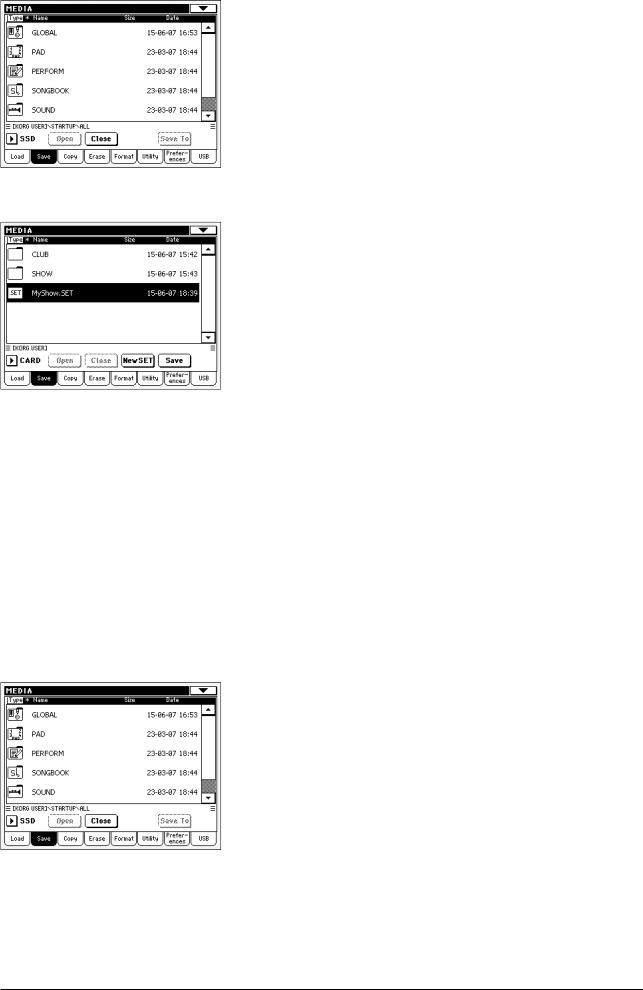
3.Выберите папку, содержащую данные, которые необходимо сохранить, и прикоснитесь к кнопке Save To. На дисплей выведется список файлов устройства-приемника.
4. На этом шаге можно:
• Создать новую папку “.SET” с помощью кнопки New SET (см. раздел “Создание новой папки “.SET””, стр. 221).
• Выбрать существующую папку “.SET”.
5. Для подтверждения необходимости выполнения операции сохранения прикоснитесь к кнопке Save.
Внимание: после подтверждения все данные выбранного типа папки-приемника стираются.
Сохранение одного банка
Ниже описывается процедура сохранения данных одного пользовательского банка. Банк соответствует кнопке панели управления инструмента, т.е. кнопке секции STYLE.
1.Вложите карту в слот.
2.Автоматически выбирается опция “All” (отображаются все данные внутренней памяти). Выберите ее и откройте, прикоснувшись к кнопке Open. На дисплей выведется список типов пользовательских данных, находящихся во внутренней памяти инструмента (каждому типу соответствует своя папка).
3.Выберите папку, содержащую данные, которые необходимо сохранить, и с помощью кнопки Open откройте ее.
274 <220> |
Korg Pa500. Руководство пользователя |

4.Выберите банк, который необходимо сохранить, и прикоснитесь к кнопке Save To. На дисплей выведется список файлов устройства-приемника.
5. На этом шаге можно:
•Создать новую папку “.SET” с помощью кнопки New Set (см. раздел “Создание новой папки “.SET””, стр.
221).
•Выбрать существующую папку “.SET”.
6.Для подтверждения выполнения операции сохранения прикоснитесь к кнопке Save. Раскроется диалоговое окно, позволяющее выбрать доступную позицию внутри папки пользовательских данных.
В соответствии с приведенными на рисунке установками выбранный банк стилей будет сохранен в пользовательский банк User 01 (соответствует кнопке USER1) выбранной папки.
7. Для подтверждения выполнения операции прикоснитесь к кнопке OK, для отмены — к кнопке Cancel.
Внимание: после подтверждения соответствующий банк папки-приемника стирается.
Сохранение одного объекта
1.Вложите карту в слот.
2.Автоматически выбирается опция “All” (отображаются все данные внутренней памяти). Выберите ее и откройте, прикоснувшись к кнопке Open. На дисплей выведется список типов пользовательских данных, находящихся во внутренней памяти инструмента (каждому типу соответствует своя папка).
Korg Pa500. Руководство пользователя |
<220> 275 |
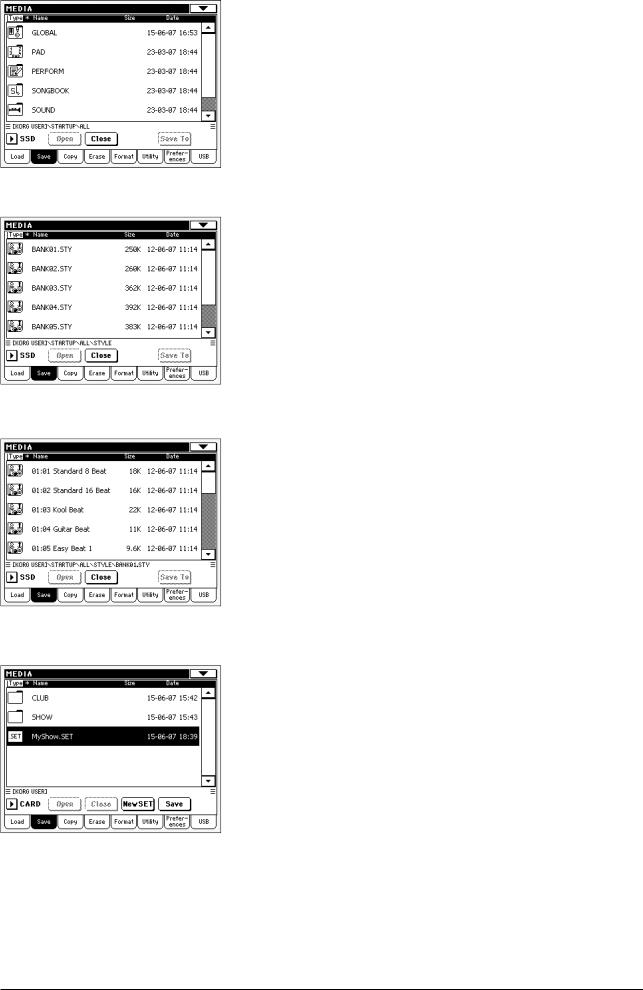
3.Выберите папку, содержащую данные, которые необходимо сохранить, и с помощью кнопки Open откройте ее.
4.Выберите банк, который необходимо сохранить, и для доступа к отдельным файлам откройте его, прикоснувшись к кнопке Open.
5.Для подтверждения выбора прикоснитесь к кнопке Save To. На дисплей выведется список файлов устройства-приемника.
6. На этом шаге можно:
•Создать новую папку “.SET” с помощью кнопки New Set (см. раздел “Создание новой папки “.SET””, стр. 221).
•Выбрать существующую папку “.SET”.
7.Для подтверждения выполнения операции сохранения прикоснитесь к кнопке Save. Раскроется диалоговое окно, позволяющее выбрать доступную позицию внутри папки пользовательских данных.
276 <221> |
Korg Pa500. Руководство пользователя |
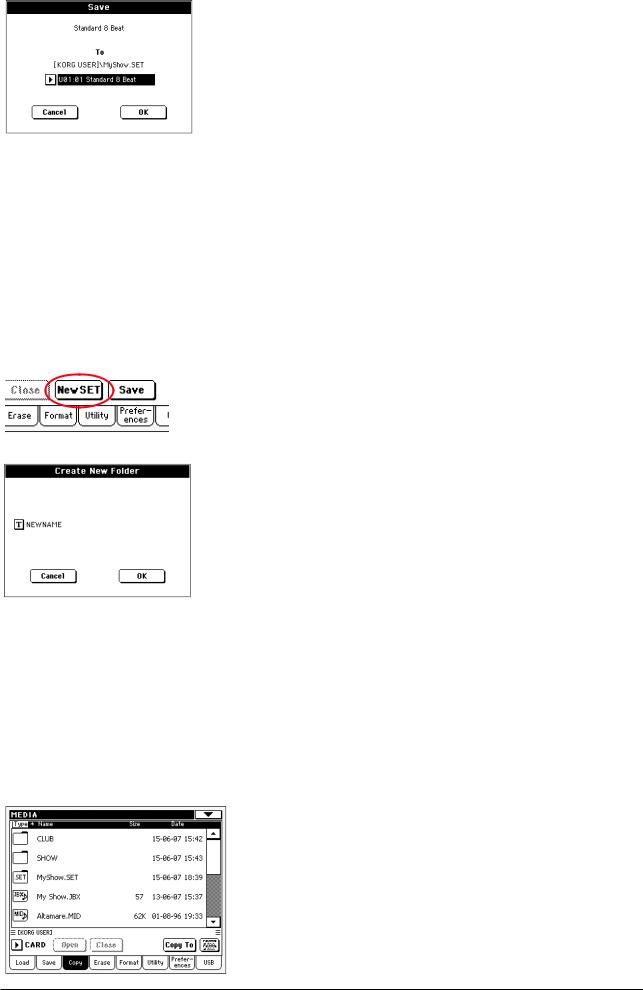
В соответствии с приведенными на рисунке установками выбранный банк стилей будет сохранен в позицию 01 пользовательского банка U01 (соответствует кнопке USER1) выбранной папки.
8. Для подтверждения выполнения операции прикоснитесь к кнопке OK, для отмены — к кнопке Cancel.
Внимание: после подтверждения соответствующий файл папки-приемника стирается.
Создание новой папки “.SET”
Данные Pa500 сохраняются в специальную папку с расширением “.SET”. Папки этого типа могут находиться внутри обычных папок.
При сохранении данных в качестве приемника можно либо использовать уже существующие папки, либо создать новую. Ниже описывается процедура создания новой папки.
1.После того, как на дисплей был выведен список данных, хранящихся на устройстве, прикоснитесь к кнопке “New SET”.
2.На дисплей выведется диалоговое окно, предлагающее ввести имя новой папки “.SET”.
3.С помощью пиктограммы [T] перейдите к окну редактирования символьной информации, введите имя папки и прикоснитесь к кнопке OK.
4.Для создания папки и выхода из диалогового окна прикоснитесь к кнопке OK.
COPY
Команда используется для копирования отдельных файлов, целых папок (папок общего назначения — generic или папок “.SET”) или содержания папок общего назначения. Операции копирования можно выполнять как с одним, так и с несколькими носителями.
Для поддержания целостности структуры данных, во время копирования выполнение команд открытия папки “.SET” и копирования отдельных ее файлов блокируется. Разрешается открывать только папки общего назначения.
Korg Pa500. Руководство пользователя |
<222> 277 |
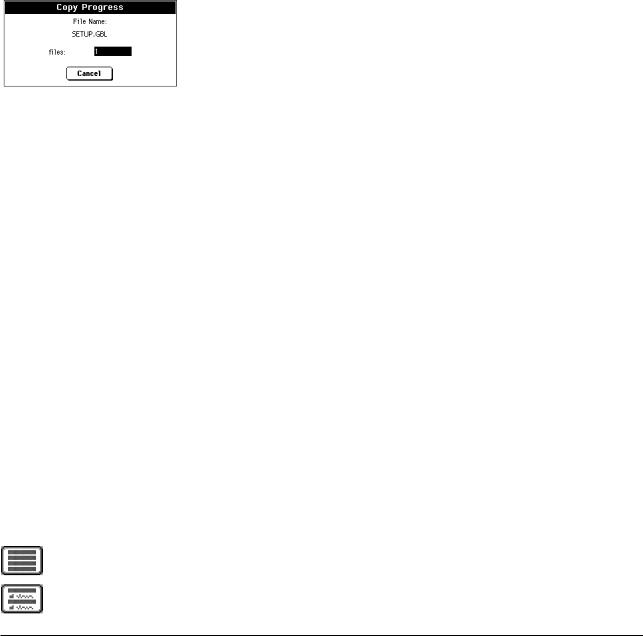
Копирование содержимого всей папки
Если в открытой папке не выбран ни один из объектов, то копируется только содержание без копирования папки как таковой.
Замечание: во время операции копирования команда открытия папки “.SET” блокируется. Однако остается возможность открыть любую папку общего назначения.
1.Вложите карту в слот.
2.Если требуемая папка находится внутри другой, то откройте ее с помощью кнопки Open. Для возврата на более высокий уровень файловой структуры (для закрытия папки) прикоснитесь к кнопке Close.
3.Для копирования только содержимого папки без копирования папки как таковой не выбирайте ничего.
4.Для подтверждения выбора прикоснитесь к кнопке Copy To.
5.Для перемещения по директориям с целью выбора другой папки используйте кнопки Open и Close.
•Для копирования в существующую папку общего назначения (не в папку “.SET”), выберите ее.
•Для копирования в текущую папку ничего не выбирайте.
6.После того, как будет выбрана папка-приемник, прикоснитесь к кнопке Copy.
Если на устройстве-приемнике находятся файл или директория, имена которых совпадают с именами источника, на дисплей выведется запрос “Overwrite” (перезаписать существующие файлы, стр. 223). В процессе копирования отображается окно процесса.
Копирование одного файла или папки
Можно копировать один файл или папку из папки общего назначения в другую папку. Файл-источник должен находиться либо в корне файловой структуры (самый верхний уровень файловой структуры), либо в папке общего назначения. Файл или папку из папки “.SET” скопировать невозможно.
1.Вложите карту в слот.
2.Выберите папку, содержащую файл, который необходимо скопировать. Если она находится внутри другой папки, то откройте ее с помощью кнопки Open. Для возврата на более высокий уровень файловой структуры (для закрытия папки) используется кнопка Close.
3.Для того чтобы открыть папку, содержащую файл-источник, прикоснитесь к кнопке Open.
4.Выберите файл, который необходимо скопировать, и прикоснитесь к кнопке Copy To.
5.Для перемещения по директориям с целью выбора другой папки используйте кнопки Open (открыть папку) и Close (закрыть папку).
6.После того, как будет выбрана папка-приемник, прикоснитесь к кнопке Copy.
Если на устройстве-приемнике находятся файл или директория, имена которых совпадают с именами источника, на дисплей выведется запрос “Overwrite” (перезаписать существующие файлы, стр. 223).
Выбор нескольких файлов
На страницах Erase и Copy режима Media перед выполнением операции можно выбрать одновременно несколько файлов или директорий. Файлы или директории могут выбираться последовательно (т.е. непрерывным блоком) или произвольно (т.e., когда между выбранными файлами или директориями располагаются другие файлы или директории).
Для определения режима выбора файлов (последовательный или произвольный) используйте кнопку Mode, расположенную справа от кнопок команд меню страницы. При этом изменяется соответствующим образом функциональное назначение кнопки SHIFT:
В этом случае выбор файлов или директорий осуществляется последовательно (блоком).
В этом случае выбор файлов или директорий осуществляется произвольно (т.e., когда между выбранными файлами или директориями располагаются другие файлы или директории).
278 <222> |
Korg Pa500. Руководство пользователя |
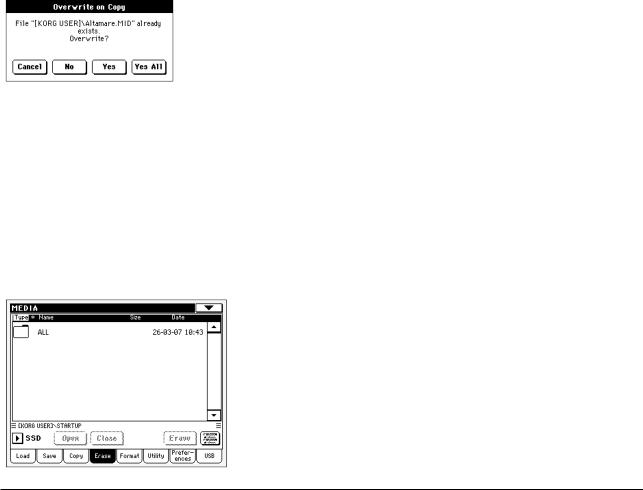
Для выбора нескольких файлов или директорий последовательно:
1.Нажмите кнопку Mode для выбора опции  для кнопки SHIFT.
для кнопки SHIFT.
2.Выберите первый файл или директорию.
3.Нажмите и удерживайте кнопку SHIFT.
4.Выберите последний файл или директорию.
5.Отпустите кнопку SHIFT.
Для выбора файлов или директорий произвольно:
1.Нажмите кнопку Mode для выбора опции  для кнопки SHIFT.
для кнопки SHIFT.
2.Выберите первый файл или директорию.
3.Нажмите и удерживайте кнопку SHIFT.
4.Выберите второй файл или директорию.
5.Продолжая удерживать нажатой кнопку SHIFT, продолжайте выбор файлов или директорий.
6.Отпустите кнопку SHIFT.
Для отмены выбора файлов или директорий:
•Для отмены выбора одного или нескольких файлов или директорий, оставляя остальные выбранными, удерживая нажатой кнопку SHIFT, нажимайте файлы или директории для отмены их выбора.
•Для отмены выбора всех элементов, выберите любой другой файл или директорию. Выбор всех файлов или директорий будет отменен.
Перезапись существующих папок или файлов
При копировании файлов, на устройстве-приемнике могут находиться файл или директория, имена которых совпадают с именами источника. В этом случае, Pa500 выдает запрос на необходимость их перезаписи.
При обнаружении совпадающего имени открывается диалоговое окно.
Cancel: Процедура прерывается.
No: Файл или директория не переписывается. Файлили директория-источник не копируется. Процедура продолжается с остальными файлами или директориями.
Yes: Файл или директория переписывается. Процедура продолжается с остальными файлами или директориями.
Yes (to) All: Файл или директория переписывается. Любые другие дублирующиеся файлы или директории также переписываются без повторного возникновения диалогового окна. Процедура продолжается с остальными файлами или директориями.
Erase
Функция Erase используется для стирания с карты (CARD) или из памяти (SSD) файлов и папок.
Korg Pa500. Руководство пользователя |
<223> 279 |
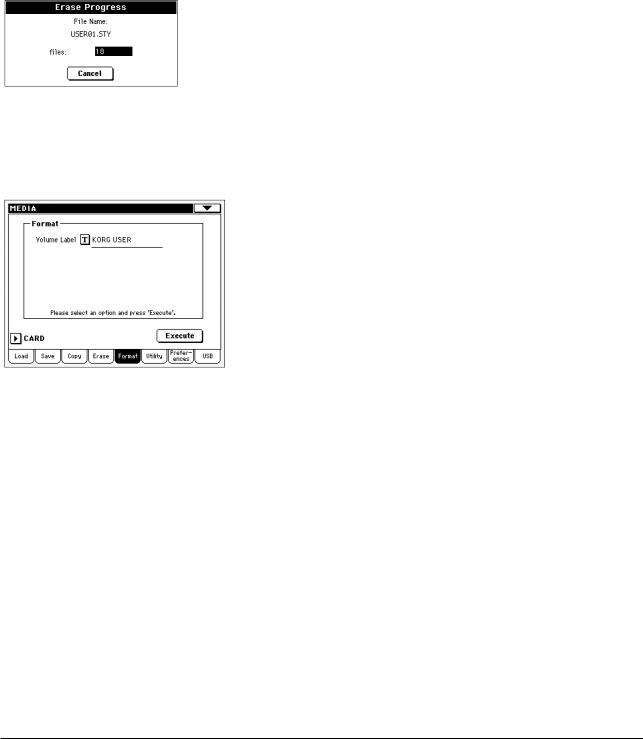
С помощью функции Erase можно стирать файлы встроенной памяти. Для этого необходимо в качестве запоминающего устройства выбрать системную память SSD. Папки встроенной памяти стереть невозможно, поскольку они используются операционной системой.
Процедура стирания
1.Вложите карту в слот.
2.Выберите с помощью ниспадающего меню устройство памяти.
3.Если искомые папка или файл находятся внутри другой папки, то с помощью кнопки Open откройте ее. Для возврата на более высокий уровень файловой структуры (для закрытия папки) прикоснитесь к кнопке Close.
4.Выберите файл или папку, которую необходимо стереть.
5.Для удаления выбранного объекта прикоснитесь к кнопке Erase. Процесс стирания отображается в диалоговом окне.
Выбор нескольких файлов
Ñì. ñòð. 222.
Format
Функция Format используется для форматирования (инициализации) носителя информации (карты).
Внимание: при форматировании все данные, хранящиеся на носителе информации, стираются.
Volume Label
Параметр используется для определения имени форматируемого носителя информации.
С помощью пиктограммы [T] перейдите к окну редактирования символьной информации, введите имя и прикоснитесь к кнопке OK.
Замечание: при смене имени карты, содержащей используемые базой данных SongBook файлы MIDI, связи будут утеряны. Поэтому рекомендуется при форматировании сохранять прежнее имя карты.
Кнопка Execute
Используется для запуска команды форматирования после того, как на этой странице будут определены все необходимые опции.
Процедура форматирования
1.Вложите карту в слот.
2.Для форматирования прикоснитесь к кнопке Execute.
3.На дисплей выведется сообщение “If you confirm, all data in the media will be lost. Are you sure?”. Для выполнения команды форматирования прикоснитесь к кнопке Yes, для отмены — к кнопке No.
280 <224> |
Korg Pa500. Руководство пользователя |
